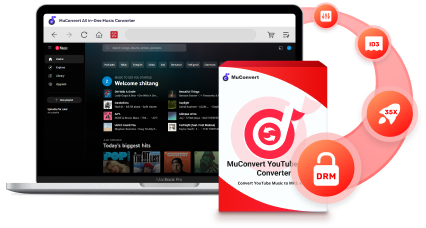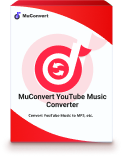YouTube Musicは人気の音楽ストリーミングサービスとして、1億以上の楽曲数を持っていますが、いつまでもどこまでも自由自在でYouTube Musicの音楽を楽しめたいなら、YouTube Musicのオフライン機能を利用する必要があります。スマホはともかく、YouTube Music Premiumを購入するとオフライン再生を簡単にできるが、PCの場合では、公式アプリが提供されていないため、やや複雑になります。なので、この記事では、YouTube Musicから曲をPCにダウンロードする方法を3つ選んでまとめて紹介します。もしあなたもPCでYouTube Musicをオフラインで利用したいなら、ぜひこの記事を最後まで読んでみてください。
【安全・高速】「MuConvert YouTube Music変換」を使ってYouTube Musicの曲を無料ダウンロード
MuConvert YouTube Music変換:YouTube MusicからPCに無料ダウンロードの秘宝
YouTube Musicの曲をPCにダウンロードするには、真っ先におすすめしたい方法は「MuCovert YouTube Music変換」を利用することです。このソフトは内蔵ブラウザを搭載しており、ブラウザ版のYouTube Musicとほぼ同じ感覚で操作できます。さらに、バックグラウンド再生に対応しているほか、ダウンロード・変換機能も備えており、安定性と多機能性を兼ね備えた優れたツールです。「MuCovert YouTube Music変換」はYouTube Musicの音楽を無料でMP3やWAV、FLACなどの汎用フォーマットでPCにダウンロードすることができます。特に、フリープランのユーザーでも、このソフトを利用すればダウンロードを可能になります。このソフトがあれば、YouTubeのプレミアムを解約してもいつでもどこでもYouTube Musicの音楽をオフラインで楽しめます。
そこで「MuCovert YouTube Music変換」を活用しょう!
YouTube Musicの料金プランに制限されず、たとえフリープランのユーザーでも、簡単に「MuCovert YouTube Music変換」を通してYouTube Music曲を無料でPCにダウンロードできます。なお、MP3や、WAVなどの汎用フォーマットが出力され、CDに焼いたり、スマホにコピーしたりすることもできます。
- 原速より最大35倍の速度で曲をダウンロード
- オリジナル音質をロスレスで保存可能
- ID3タグや、歌詞LRCファイルをダウンロード
- 永久保存可能
- 一括ダウンロード対応
動画チュートリアル:MuConvert YouTube Music音楽変換
MuConvert YouTube Music変換で楽曲をYouTube MusicからダウンロードしてPCに保存する方法・操作手順
「MuCovert YouTube Music変換」の使い方はとても簡単で、わずか4つのステップでYouTube Musicの曲を無料でPCにダウンロードすることができます。具体的な操作手順は以下の通りです。
ステップ1、「MuCovert YouTube Music変換」を起動して、ホーム画面で「YouTube Music」のアイコンをクリックして、YouTube Musicのホームページが開かれます。
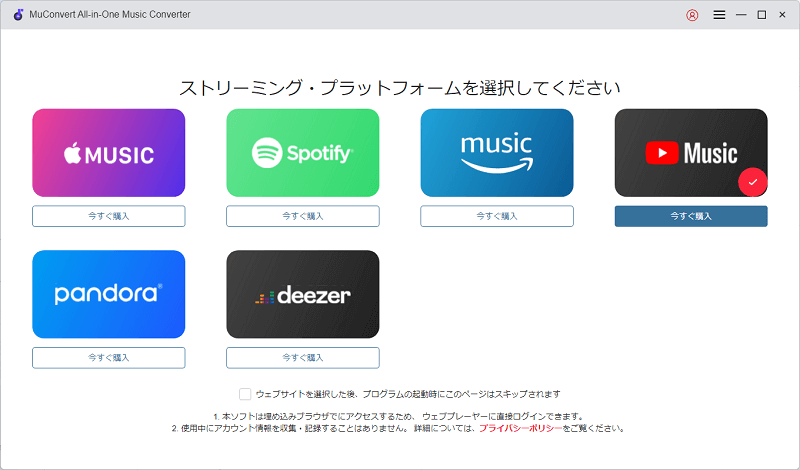
ステップ2、YouTube Musicのアカウントにログインしたら、ダウンロードしたい楽曲やプレイリストを検索し、右側の空白欄にドラッグ&ドロップするだけで、変換リストに追加されます。曲のジャケットに表示された「変換リストに追加」をクリックしても追加できます。
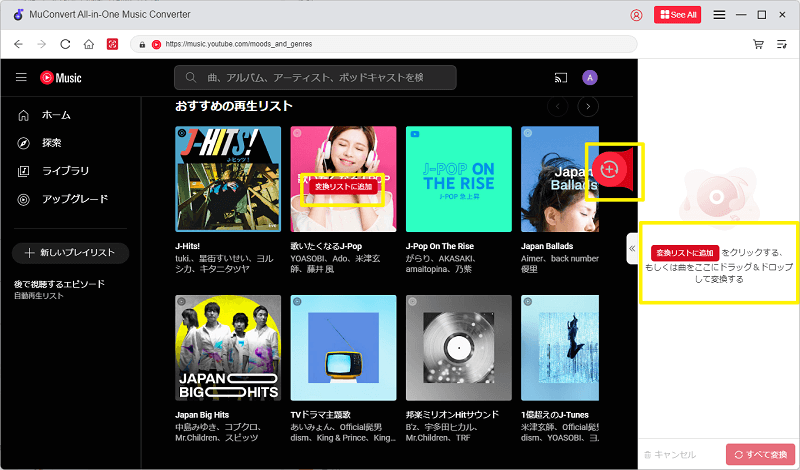
ステップ3、右側の変換リストを展開し、オーディオ品質や、出力フォーマットなどをご要望に合わせて設定したあと、右下にある「すべて変換」をクリックすればダウンロードのプロセスが始まります。
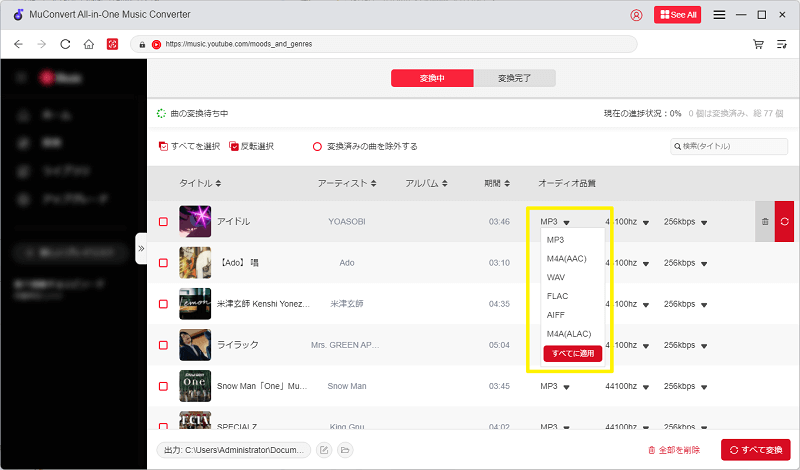
ステップ4、「変換完了」のシートに切り替えると、ダウンロード済みの曲のリストをチェックできます。楽曲の右にあるフォルダアイコンをクリックしたら、ダウンロードした楽曲が保存されているフォルダを開くことができます。そこで、曲をCDに焼いても、スマホにコピーしても、ご自由に使ってください!
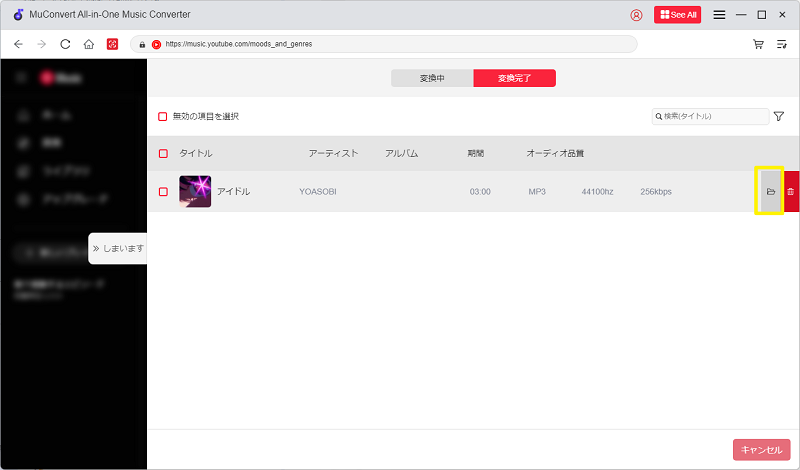
たった4ステップで、YouTube Musicの楽曲をパソコンにダウンロードできます。ダウンロードした音楽は、オフラインで楽しむのはもちろん、他のデバイスへの移動も思いのままです。これまで有料プランでしかできなかった機能も、「MuCovert YouTube Music変換」を使えば無料アカウントでOKです。気になった方は、ぜひ今すぐ無料体験版をダウンロードして試してみてください!
【Premium会員向け】YouTube Musicから曲をPCにダウンロード
YouTube Musicのオフライン再生について
「オフライン再生機能が対応されると聞いたが、なんで実際に利用する時YouTube Musicはオフライン再生ができないの?」本来、YouTube Musicはオフライン再生機能が搭載されているが、それを利用したいなら月額1280円の料金を払ってプレミアム会員にならなければなりません。しかも、PCの場合では、たとえプレミアム会員になったとしても、ブラウザの環境制限によって、オフラインに一時保存できないとか、ダウンロードのスピードが遅いとか、色々な不便なところがあります。万が一オフラインに保存されたとしても、30日間の期間制限があって、残念ながら永久保存はできません。
YouTube Music ブラウザ版でオフライン再生
YouTube Musicのプレミアム会員であるユーザーにとって、この方法をお試しください。
ステップ1、ブラウザでYouTube Musicの公式サイトを開いて、ダウンロードしたい曲を見つけて、タイトルの位置での縦三点のアイコンをクリックして、「オフラインに一時保存」をクリックします。
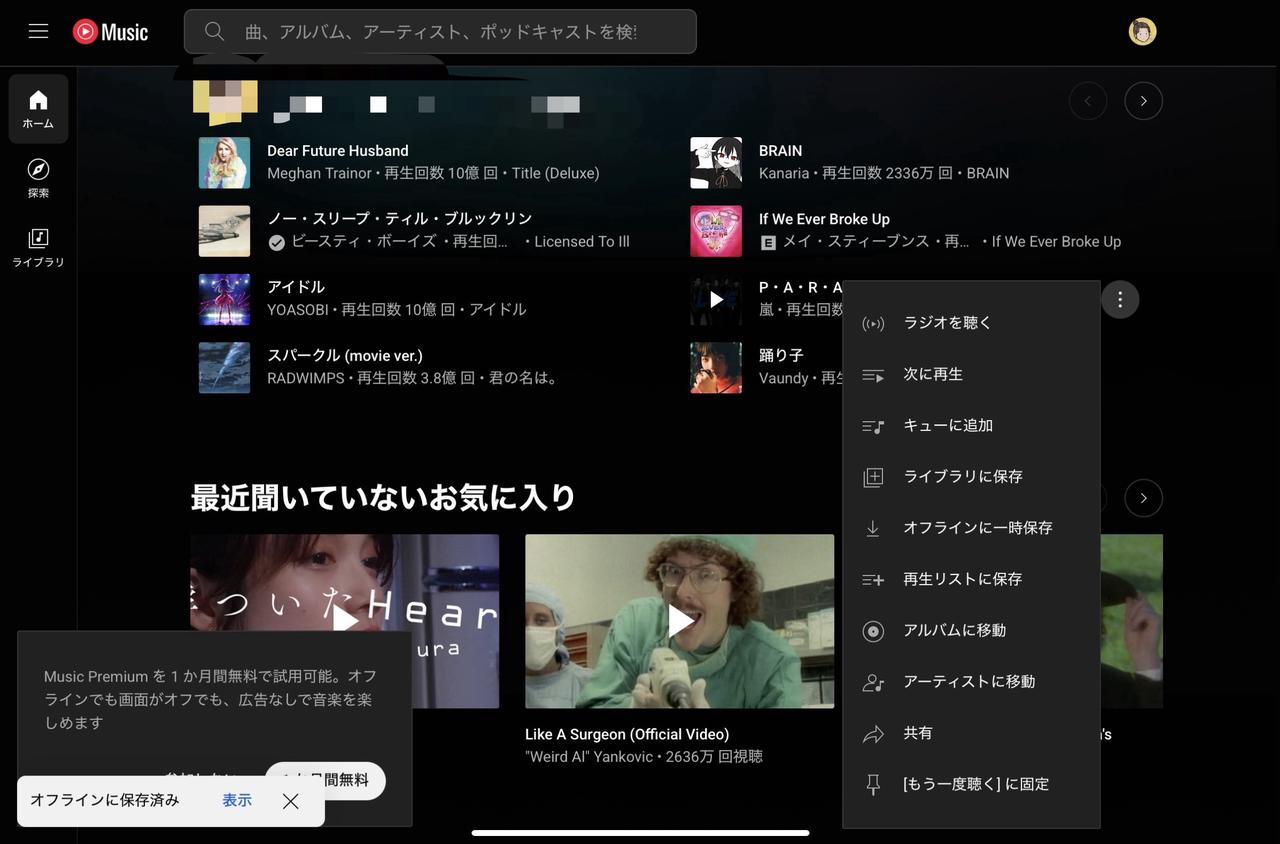
ステップ2、ダウンロードされた曲を見つけたいなら、左のメニュー欄で「ライブラリ」をクリックして、「ダウンロード」のシートに切り替えれば「一時保存済みの曲」というフォルダを見つかります。
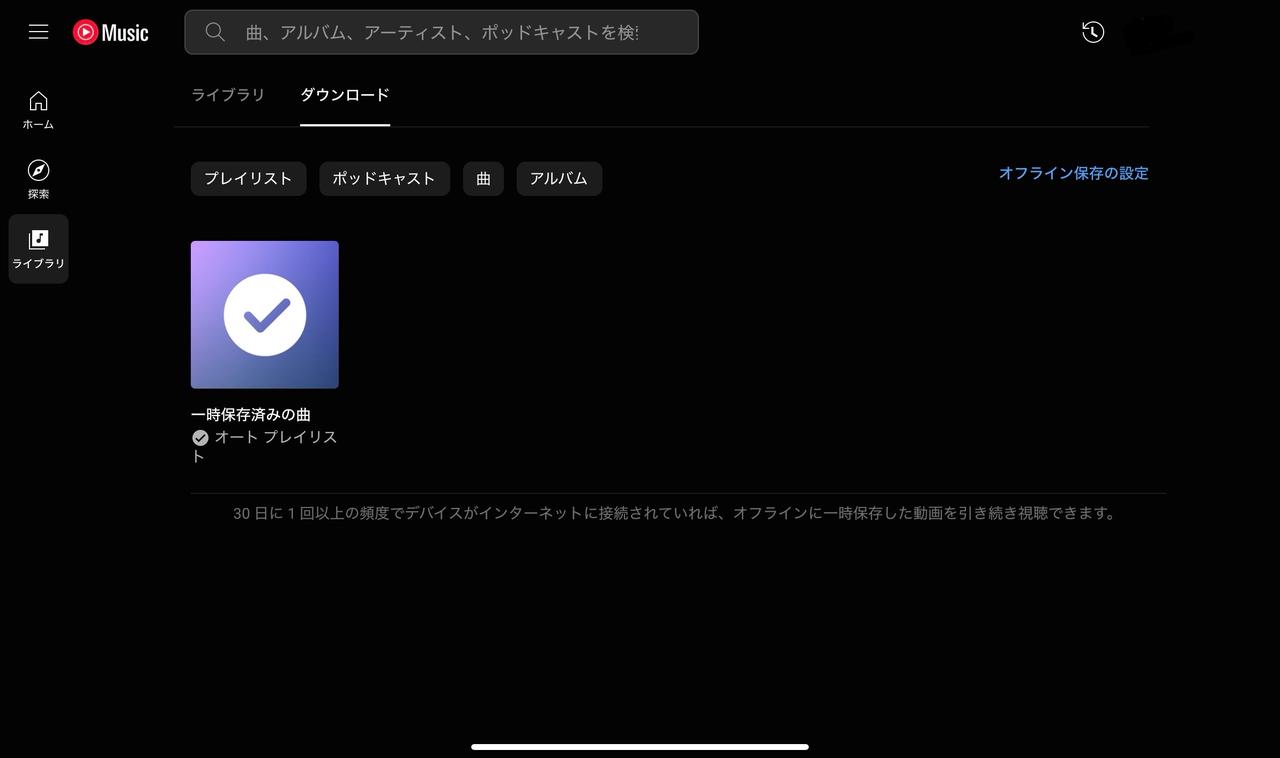
これはあくまでのプレミアム会員向けの方法で、ほかのプランの場合では「オフラインに一時保存」の選択肢を使えません。もしYoutube Musicのプレミアム会員を購入したくないなら、前述の「MuCovert YouTube Music変換」の利用がおすすめです。
また、実際に筆者がこの方法を実際に試した際、最初の5回目のオフラインに保存するのは全部失敗しました。6回目の時ようやく成功したが、ダウンロードされた曲はブラウザのダウンロードリストで見つかりません。一時保存済みの曲は依然としてYouTube Musicのブラウザ版で聞くだけになり、ほかのデバイスやプレーヤーで再生するのは難しいです。特に、一時保存済みの曲を再生する時、ブラウザのページを切り替えると、楽曲の再生は止まってくれます。プレミアム会員はやはりYouTube Musicのスマホ用アプリを利用した方がいいです。どうにもYouTube Musicの曲をPCにダウンロードしたいなら、「MuCovert YouTube Music変換」をおすすめします。
【インストール不要】オンラインツールでYouTube曲をPCにダウンロード
実は、YouTube Musicの曲をPCにダウンロードするには、オンラインダウンロードサイトを利用することも実現可能です。わざわざ第三者のダウンロードソフトをPCにインストールする必要がなく、簡単に音楽をダウンロードできます。もしあなたはプレミアム会員ではない場合、ダウンロードしたい曲の数も少ないなら、この方法をお試しください。
YouTube MusicダウンロードのPCサイト1、「Offliberty」
「Offliberty」はYouTube動画だけでなく、ほかにもニコニコ動画やDaylimotionなどの動画サービスから動画をダウンロードできるオンラインサイトで、デザインはとてもシンプルで、使い方も簡単です。
使い方を簡単にいえば、ダウンロードしたい曲のURLをコピーして、「Offliberty」のホームページの真ん中にある検索欄に貼り付けて、「OFF」ボタンをクリックすれば完成です。
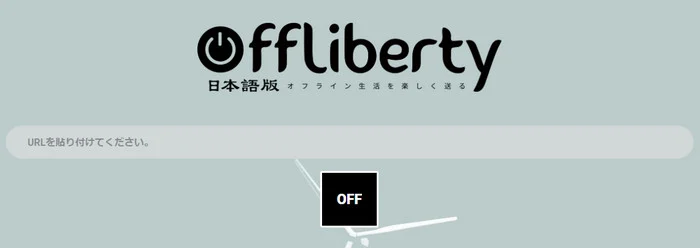
| メリット | デメリット |
|---|---|
|
|
YouTube MusicダウンロードのPCサイト2、「Dirpy」
「Dirpy」はYouTube や、TikTok、Twitterなどのストリーミングサービスから動画をMP3や、MP4、MKVなどの形式に出力します。「Dirpy」の使い方はもちろん簡単ですが、おすすめの理由はこれを使ったらYouTube Musicのアカウントをログインしなくても、動画や音楽のURLをコピーするだけでダウンロードできます。
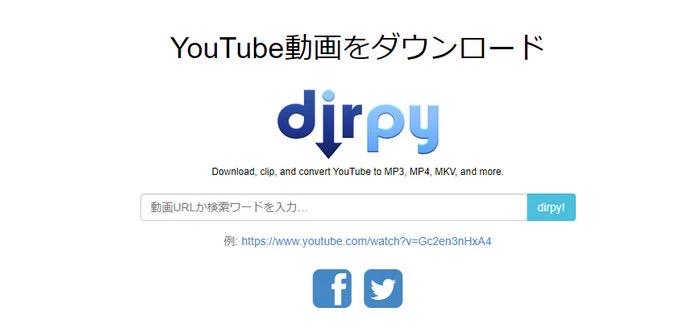
| メリット | デメリット |
|---|---|
|
|
まとめ
プレミアム会員向けのダウンロード方法は一番便利であるが、PCで利用する場合は不安定になりやすく、スマホユーザーだけにおすすめします。オンラインツールはインストール不要であるものの、ダウンロードの音質や、速度、成功率などが低いレベルにあります。なので、第三者のダウンローダーを利用してYouTube Musicをダウンロードするというのは最適な解決策と言えます。本記事でおすすめした「MuCovert YouTube Music変換」は筆者が普段使っているダウンローダーで、とても便利なツールです。ご興味のある方はぜひお試しください!